
Mac에서 Apple ID의 암호 및 보안 환경설정 변경하기
Mac에서 암호 및 보안 환경설정을 사용하여 Apple ID와 관련된 암호 및 보안 설정을 변경할 수 있습니다. Apple ID 암호 및 보안 정보를 설정하는 방법 알아보기.
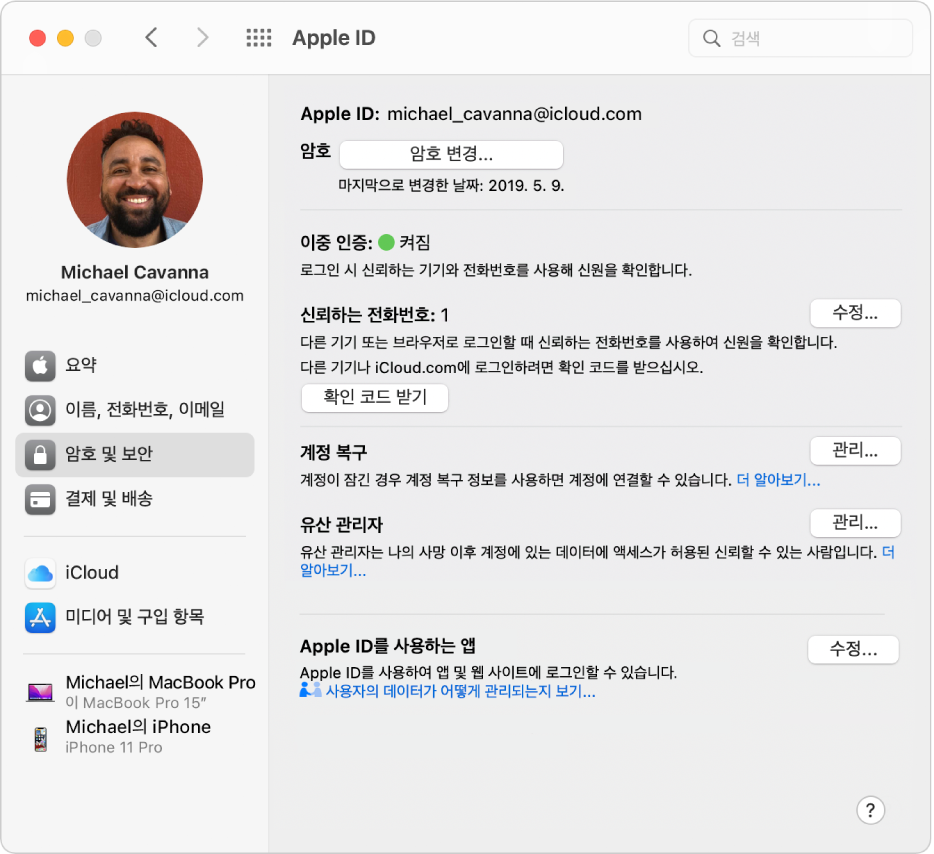
이 환경설정을 변경하려면 Apple 메뉴
![]() 를 클릭한 다음, 사이드바에서 ‘암호 및 보안’을 선택하십시오.
를 클릭한 다음, 사이드바에서 ‘암호 및 보안’을 선택하십시오.
옵션 | 설명 | ||||||||||
|---|---|---|---|---|---|---|---|---|---|---|---|
암호 | Apple ID 계정의 암호를 변경합니다. 컴퓨터 로그인 암호를 입력한 다음 허용을 클릭해야 합니다. 나타나는 지침에 따라 새로운 Apple ID 암호를 입력하고 확인하십시오. | ||||||||||
이중 인증 | 이중 인증이 켜져 있는지 확인합니다. 대부분의 Mac 컴퓨터에서는 이중 인증이 자동으로 켜집니다. 이중 인증이 꺼져 있는 경우, ‘켜기’를 클릭하여 사용하십시오. 이중 인증을 설정한 후에는 계정에 로그인할 때 이중 인증을 사용해야 하며 끌 수 없습니다. | ||||||||||
신뢰하는 전화번호 | 다른 기기 또는 브라우저에서 로그인할 때 사용자의 신원을 확인하는 데 사용할 신뢰하는 전화번호를 지정합니다. 전화번호를 추가하려면, 편집을 클릭하십시오. 그런 다음, 추가 버튼 이메일 또는 전화번호를 제거하려면 해당 항목을 선택하고 삭제 버튼 전화번호 입력을 마치면 완료를 클릭하십시오. 이 옵션은 이중 인증을 사용하는 경우에만 나타납니다. | ||||||||||
확인 코드 받기 | 다른 기기 또는 iCloud.com에서 사용자의 계정에 로그인할 때 신뢰하는 전화번호로 확인 코드를 보냅니다. 이 옵션은 이중 인증을 사용하는 경우에만 나타납니다. | ||||||||||
계정 복구 연락처 | 한 명 이상의 신뢰하는 사람을 계정 복구 연락처로 선택하면 암호를 재설정하거나 계정에 다시 접근하는 데 유용합니다. 연락처 앱 또는 가족 공유 그룹에서 사람을 선택할 수 있습니다. 복구 연락처는 데이터에 접근할 수는 없지만 복구에 도움을 줄 수 있습니다. 복구 연락처를 설정하려면 관리를 클릭한 다음, 추가 버튼 | ||||||||||
디지털 유산 프로그램 | 유산 관리자를 지정하여 사용자가 사망한 후 사용자의 계정과 개인 정보에 접근하도록 할 수 있습니다. 연락처 앱 또는 가족 공유 그룹에서 사람을 선택할 수 있습니다. 관리, 유산 관리자 추가를 차례로 클릭한 다음 화면상의 지침을 따르십시오. Apple 지원 문서 Apple ID 관리 및 사용하기를 참조하십시오. | ||||||||||
Apple ID를 사용하는 앱 | ‘Apple로 로그인’을 사용하여 로그인한 앱 및 웹 사이트의 수를 확인합니다. 이 옵션은 사용자 계정의 정보를 제공하며 기능을 끄거나 ‘Apple로 로그인’ 사용을 중단할 수 있는 기능을 제공합니다. 이 옵션은 ‘Apple로 로그인’을 사용하여 앱 또는 웹 사이트에서 계정을 설정한 후에만 나타납니다. Apple로 로그인 사용하기를 참조하십시오. | ||||||||||